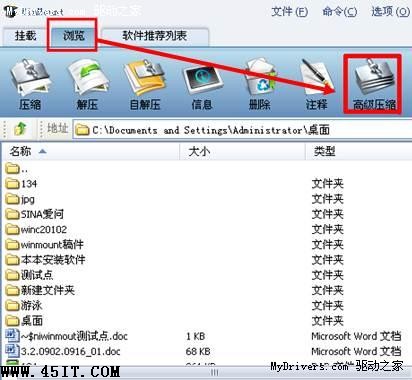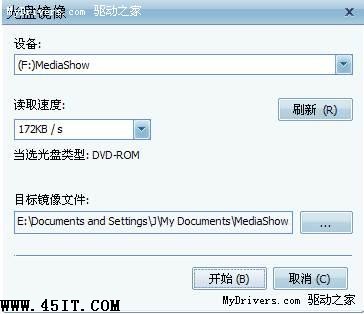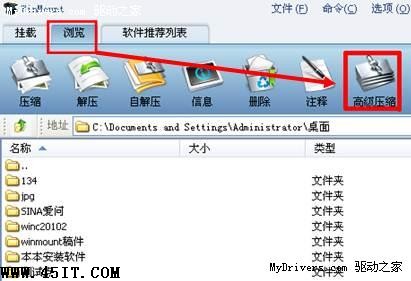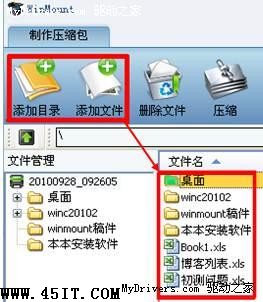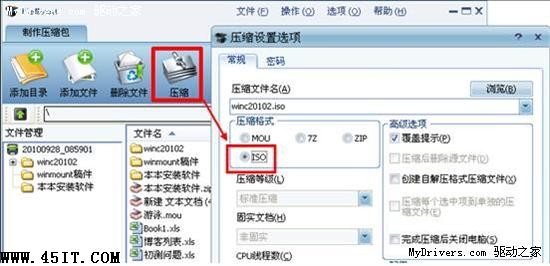|
一、ISO的概念扫盲 ISO是一种光盘镜像文件,可以被挂载到虚拟盘中使用,也可以解压到硬盘中使用。ISO作为一个完整的文件存储于电脑硬盘中,内容可包含操作系统、电影、游戏、文件等,并可随时刻录成物理光盘。先制作ISO文件,再刻盘可以大大降低刻录失败的风险。 二、ISO文件的制作 可以制作ISO文件的软件有很多,这里仅介绍免费制作ISO镜像的软件WinMount。 1.从光盘制作ISO镜像 WinMount支持从光盘(包括物理光盘和虚拟光盘)制作ISO镜像。 1)在主界面点击“浏览”标签,进入WinMount浏览窗口,点击“高级压缩”按钮;
2) 在弹出窗口中点击“操作 -> 从光盘制作ISO文件”;
3)弹出“光盘镜像”对话框,进行相应设置后,点击开始;
2.从硬盘制作ISO文件 首先,打开WinMount,在主界面点击“浏览”标签,进入WinMount浏览窗口,点击“高级压缩”按钮;
方法1、点击添加目录或添加文件,找到你想制作ISO的文件或目录,选择后添加到窗口中,
方法2、选中拖动,在硬盘中找到想要做成ISO的文件或文件夹
用鼠标圈选后拖动到已打开WinMount的高级压缩窗口下,点击压缩按钮,然后选择ISO格式即可。
|